Nejlepší offline a online zvukové řezačky pro mobilní zařízení a stolní počítače
Mohou nastat případy, kdy budete chtít zkrátit zvuk nebo se zbavit hlučných částí. Z velké části může být nepříjemné slyšet zbytečné nebo nedůležité části. Naštěstí existují zvukový řezač aplikace, které vám pomohou tento problém vyřešit. Některé z těchto programů jsou také vybaveny pokročilými funkcemi, které vám pomohou zlepšit váš zvukový výstup. Podívejte se na tyto nezbytné nástroje a dozvíte se o nich více ve zbytku tohoto příspěvku.
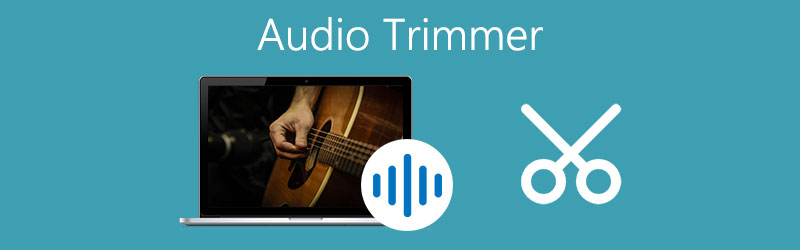
- Část 1. Zdarma online ořezávače zvuku
- Část 2. Jak snížit zvuk na počítačích Mac a Windows
- Část 3. Mobile Apps to Cut Audio on iOS/Android Device
- Část 4. Časté dotazy o ořezávání zvuku
Část 1. Zdarma online ořezávače zvuku
Jako většina jednotlivců by vás mohlo zajímat přímé oříznutí souborů MP3 online. To znamená, že ke splnění tohoto úkolu nebudete stahovat ani instalovat další program. Takže bez další diskuse vás zde provedeme nejlepšími online zvukovými řezačkami.
1. Audio Trimmer: Online Audio & MP3 Cutter
Audio Trimmer: Online Audio & MP3 Cutter je webový program, který je vytvořen za účelem úpravy zvuku z vašeho prohlížeče. Přestože jde o online nástroj, může díky svým inovativním a působivým funkcím konkurovat podobným programům. Pomocí tohoto programu budete moci do stopy přidávat efekty jako fade in and fade out. Podporuje celou řadu zvukových formátů včetně MP3, WMA, WAV a mnoha dalších.
Klady
- Má mnoho podporovaných zvukových formátů
- Nejlepší pro vytvoření vyzváněcího tónu pro iPhone
- Kompatibilní s mobilními zařízeními
Nevýhody
- Lze nahrávat pouze soubory maximálně 100 MB
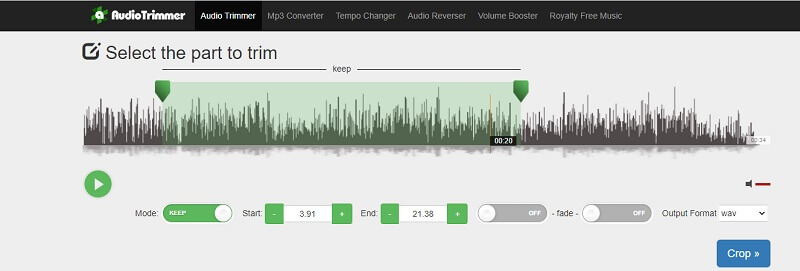
2. 123 aplikací: Audio Cutter
123 aplikací: Audio Cutter je další program, který poskytuje pohodlí, protože umožňuje uživatelům dokončit vaši práci přímo z prohlížeče. Kromě toho funguje na téměř všech platformách, což vám umožňuje snížit zvuk z prohlížečů Google Chrome, Microsoft Edge, Firefox a dalších webových prohlížečů. V podstatě má 123 Cutter Audio Cutter zdaleka nejlepší a nejjednodušší rozhraní, které umožňuje snadné a rychlé ořezávání nežádoucích částí zvuku.
Klady
- Zkopírujte zvukovou stopu z filmu nebo videa
- Všestranný import zvukových souborů
- Přidejte zvukové efekty Fade In a Fade Out
Nevýhody
- Omezeno pouze na jeden exportní soubor kromě původního formátu
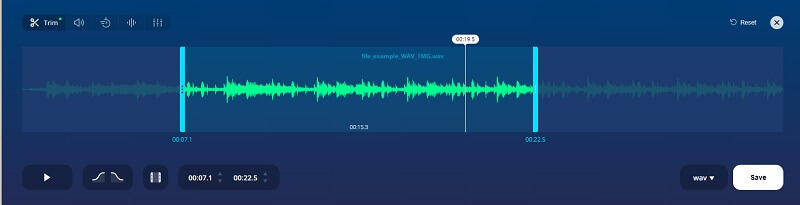
3. Online MP3 Cutter
Pokud výše uvedená řešení nebudou stačit, měli byste zvážit použití Online MP3 Cutter, abyste se zbavili těch nechtěných částí zvukového souboru. Stejně tak vám program umožňuje přesně vyjmout soubory zadáním hodnot. A co víc, můžete změnit formát podle svých potřeb. Online MP3 Cutter je praktický nástroj pro lidi, kteří potřebují vyjmout a změnit formát zvuku svých zvukových souborů.
Klady
- Ručně určete čas začátku/konce zadáním v sekundách
- K používání zvukového klipu se nemusíte registrovat
- Změňte formát na různé zvukové formáty
Nevýhody
- Při zpracování oříznutého zvuku bývají pomalé
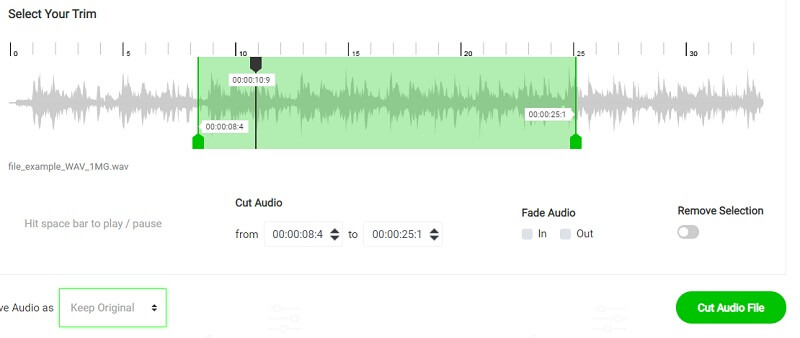
Část 2. Jak snížit zvuk na počítačích Mac a Windows
Online nástroje jsou opravdu pohodlné. Obvykle však mají omezené funkce a jsou závislé na připojení k internetu. V jiném kontextu je nebudete moci používat, pokud nebudete mít přístup k internetu. Níže jsou uvedeny některé ze skvělých alternativ, které fungují i bez připojení k internetu.
1. Vidmore Video Converter
Video Converter Vidmore je robustní program, který svým uživatelům nabízí mnoho vynikajících funkcí. To vám dává možnost rozdělit nebo vystřihnout zvukový soubor na více fragmentů nebo segmentů. Kromě ořezávání a rozdělení zvuku můžete také upravit některé konfigurace tak, aby odpovídaly vašim preferencím. Prostřednictvím tohoto nástroje budete moci libovolně upravovat kanál zvukové stopy, upravovat hlasitost i latenci zvuku.
Uživatelské rozhraní je především velmi intuitivní, takže budete moci okamžitě identifikovat funkční tlačítka a splnit úkol ořezávání zvuku během několika sekund. Lze jej použít i pro netechnické spotřebitele a rychle vyleštit zvukové soubory. Vzhledem k tomu, že tento nástroj obsahuje funkce pro úpravu videa, budete také moci ořezávat, rozdělovat, ořezávat, upravovat rychlost videa a mnoho dalšího. Chcete -li nyní oříznout zvuk pomocí tohoto úžasného softwaru, můžete se podívat na níže uvedené pokyny.
Krok 1. Nainstalujte software Audio Trimmer
Chcete -li začít, stáhněte si a nainstalujte program. Vybírat můžete z Stažení zdarma tlačítka, která odpovídají operačnímu systému, který používáte. Spusťte aplikaci později.
Krok 2. Nahrajte hudební klip
Dalším krokem je import zvukového souboru z místní jednotky. Můžete se rozhodnout přetáhnout stopu na rozhraní pro načtení souboru nebo kliknout na Plus podepište a vyberte svůj cílový zvukový soubor.
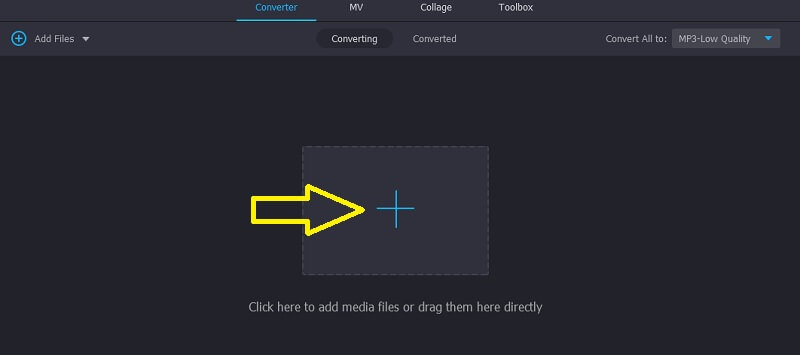
Krok 3. Ořízněte zvuk
Chcete -li zvuk rozdělit pomocí tohoto trimru zvuku, klikněte na Střih tlačítko, které vypadá jako nůžky, pro zahájení zahájení ořezávání hudební stopy. Vyberte část zvuku, kterou chcete vystřihnout. Na časové ose použijte Playhead a klikněte na Rozdělit tlačítko pro řezání některých částí. Na pravé straně Playhead je část, která zůstane, zatímco levá část stopy bude odstraněna. Jakmile je veškerá konfigurace hotová, jednoduše stiskněte Uložit potvrďte změny.
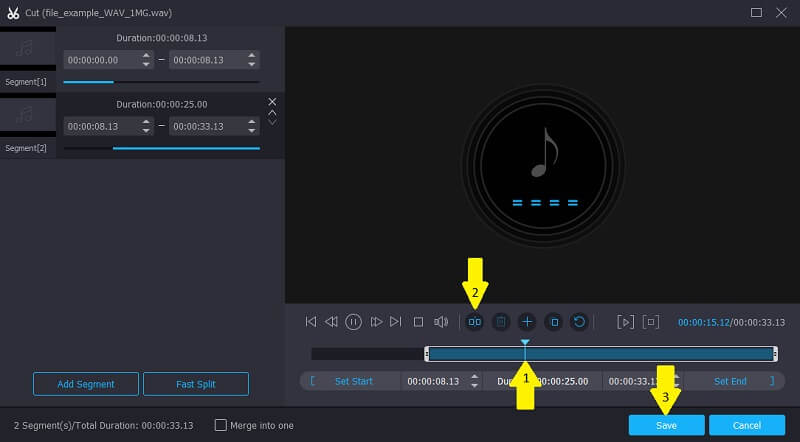
Krok 4. Uložte hudební fragment
Původní formát zvukového souboru můžete ponechat výběrem stejného formátu nebo jej změnit na jiný zvukový formát podle svých potřeb. Jen jděte do Profil kartu a vyberte požadovaný formát. Až budete hotovi, klikněte na Převést vše tlačítko pro zahájení vykreslování souboru.
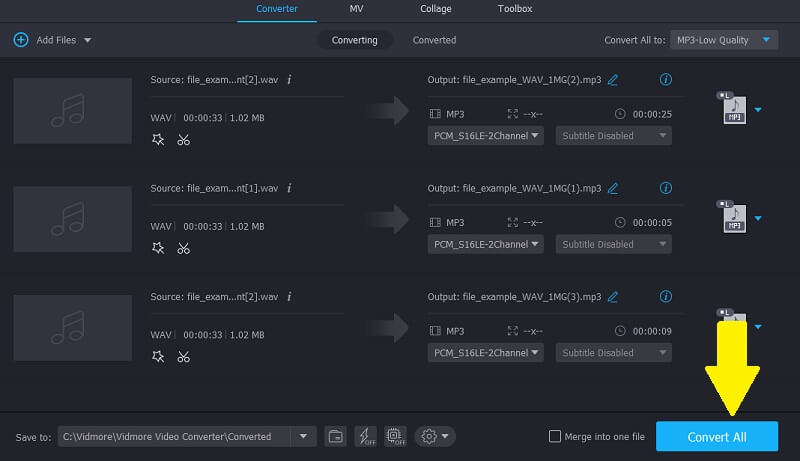
2. Odvážnost
Drzost je bezplatná a open-source aplikace, která obsahuje velké množství funkcí pro úpravu hudby. Usnadňuje hromadné ovládání a umožňuje upravovat více zvukových stop současně. Neumožňuje pouze úpravy na počítačích Mac a Windows, ale také na operačním systému Linux. Ještě důležitější je, že vám umožňuje nahrávat hudbu a sloučit několik zvukových souborů MP3 a vytvořit tak smíšenou a bezproblémovou skladbu. Další informace o tomto zvukovém rozbočovači pro počítače najdete v následujících krocích.
Krok 1. Nejprve nainstalujte Audacity do počítače a spusťte jej.
Krok 2. Importujte zvukovou stopu, kterou chcete oříznout, a začněte ořezávat zvuk kliknutím na Nástroj pro výběr.
Krok 3. Z Upravit menu, zvolte Clip hranice následuje Split. Poté stiskněte klávesu Delete.
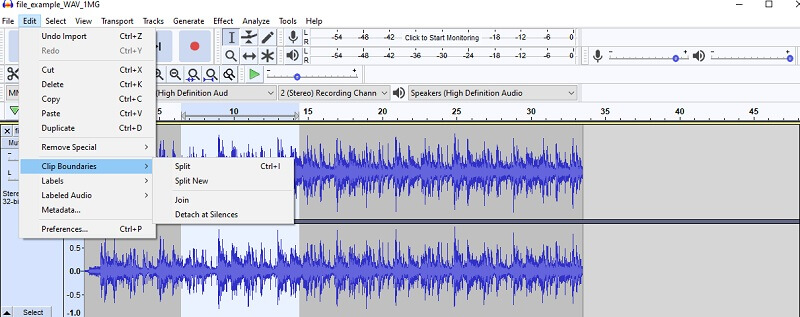
3. Živě 11
Pokud hledáte pokročilý zvukový zastřihovač, můžete se rozhodnout použít Live 11. Z jiného úhlu je to vhodné pro hudebníky, kteří se zajímají o vytváření profesionální hudby a zvuku. Obsahuje všestranné možnosti pro vytváření koncertů v reálném čase, včetně akordů a rýmů na pozadí. Uživatelé budou zároveň moci mixovat, synchronizovat stopy, nahrávat a mnoho dalšího. Pomocí níže uvedených kroků zjistíte, jak funguje zvukový rozdělovač Live11 PC.
Krok 1. Nejprve nainstalujte aplikaci do počítače a spusťte ji, abyste viděli pracovní rozhraní programu.
Krok 2. Poté nahrajte hudební klip a aplikujte na skladbu nezbytné změny.
Krok 3. Chcete -li hudební klip rozdělit nebo oříznout, přesuňte Tvar vlny na požadované pozici a stiskněte kombinaci kláves Ctrl a E. Poté by se hudební stopa měla rozdělit na dva klipy.
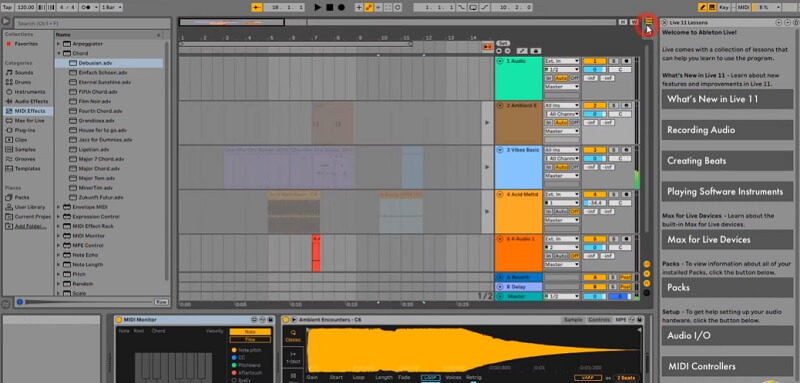
Část 3. Mobile Apps to Cut Audio on iOS/Android Device
1. TwistedWave Audio Editor
Pokud jde o mobilní trimry zvuku, TwistedWave Audio Editor obvykle vede seznam, zejména pro uživatele iOS. Budete rádi, že tento program podporuje mnoho zvukových formátů, včetně WAV, AAC, ALAc, CAF atd. Také přichází s možností nahrávání, která vám umožní zachytit zvuk z aplikací, jako je Audiobus.
Klady
- Umožňuje odesílání souborů z knihovny iPod
- Poskytuje podporu pro vlastní zeslabení
- Podporuje různé formáty exportu
Nevýhody
- Nelze odstranit hluk na pozadí
- Nenabízí bezplatnou zkušební verzi
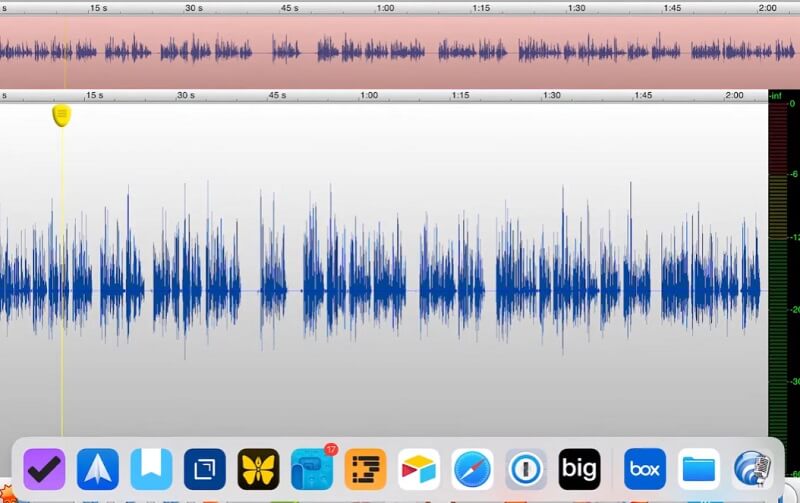
2. Voice PRO - HQ Audio Editor
Toto je další program, který vám umožňuje provádět více úkolů najednou, což znamená, že můžete dělat více než jen stříhání zvuku. Umožňuje vám oříznout část zvukového klipu a uložit je jednotlivě. Funguje to také jako audio truhlář, protože aplikace je vybavena funkcí slučování zvuku. Kromě toho je jeho hlavní funkcí odstranění vokálů z hudební stopy. Pokud tedy chcete získat pouze hudbu na pozadí, je tento zvukový řezač ideální pro vaše potřeby.
Klady
- Může odstranit vokály a reverb
- Vyrovnává hudbu a vokální zvuk úpravou hlasitosti
- Připojte se k záznamu jakéhokoli formátu
Nevýhody
- Sklony k selhání a nereagování rozhraní
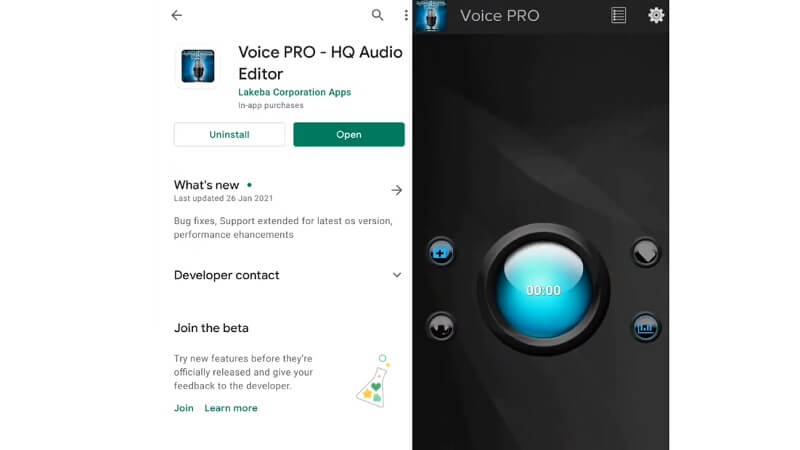
3. MP3 Cutter
MP3 Cutter je také užitečný program pro vaše potřeby ořezávání zvuku. Dodává se s několika funkcemi, jako je přidání ticha do zvuku a zeslabení. Program umožňuje nejen odstranit konkrétní části ze zvuku, ale také použít výběr vpřed a vzad pro pohodlný způsob řezání zvuku.
Klady
- Uřízněte klip v milisekundách
- Import a export souborů na SD kartu
- Vytvořte vyzváněcí tón z upraveného zvuku
Nevýhody
- Na obrazovce se zobrazují otravné reklamy
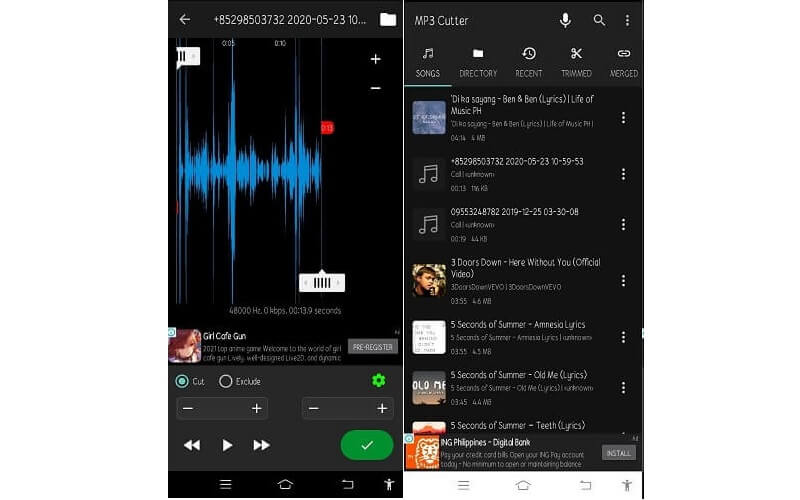
Část 4. Časté dotazy o ořezávání zvuku
Jak mohu oříznout a zaznamenat zvuk?
Existuje aplikace, která vám umožňuje přístup k těmto dvěma funkcím. Tato aplikace se nazývá Wavepad. Co je na této aplikaci tak dobré je, že má verze pro stolní počítače, zařízení iPhone a zařízení Android. Takže můžete snadno nahrávat zvuk ve Windows, Mac a váš smartphone.
Jak nastavit zvuk jako vyzváněcí tón pro mobilní zařízení?
Po vytvoření vlastního vyzváněcího tónu pomocí výše uvedených nástrojů je můžete přenést do svého zařízení iPhone nebo Android. V mobilním zařízení přejděte do nastavení vyzváněcího tónu telefonu, vyberte klip, který jste upravili, a poté jej nastavte jako vyzváněcí tón.
Mohu odstranit šum z klipu oříznutím zvuku?
Ano. Chcete -li to provést, přehrajte klip a najděte základní linii hluku. Přehrávejte zvuk, dokud se nedostanete k části, kde zvuk není hlučný. Zvýrazněte základní čáru, kde šum začíná, a v části, kde hluk zmizí, pak tuto část odstraňte.
Závěr
Nyní máte všechny prostředky k odstranění hlučných částí zvuku pro lepší správu pomocí výše uvedeného audio trimry. Všechny tyto nástroje mají podobný účel, jako je řezání zvukových částí, ale také nabízejí některé další užitečné funkce pro úpravu hudby, které si můžete užít. Proto je velmi důležité zvážit každou aplikaci, abyste zjistili, která z nich nejlépe vyhovuje vašim potřebám.



